Obsah:
Možnosť 1: Program na počítači / prehliadač
Ak používate Discord v prehliadači alebo ako program na počítači, môžete využiť jednu z piatich dostupných metód pridania iného účastníka messengera medzi priateľov. Na to je v ňom špeciálna funkcia, možnosť odoslať pozvánku alebo prejsť na osobnú stránku používateľa — jednoducho, každý si nájde optimálnu možnosť pre seba.
Podrobnejšie: Pridanie priateľa v Discord na počítači
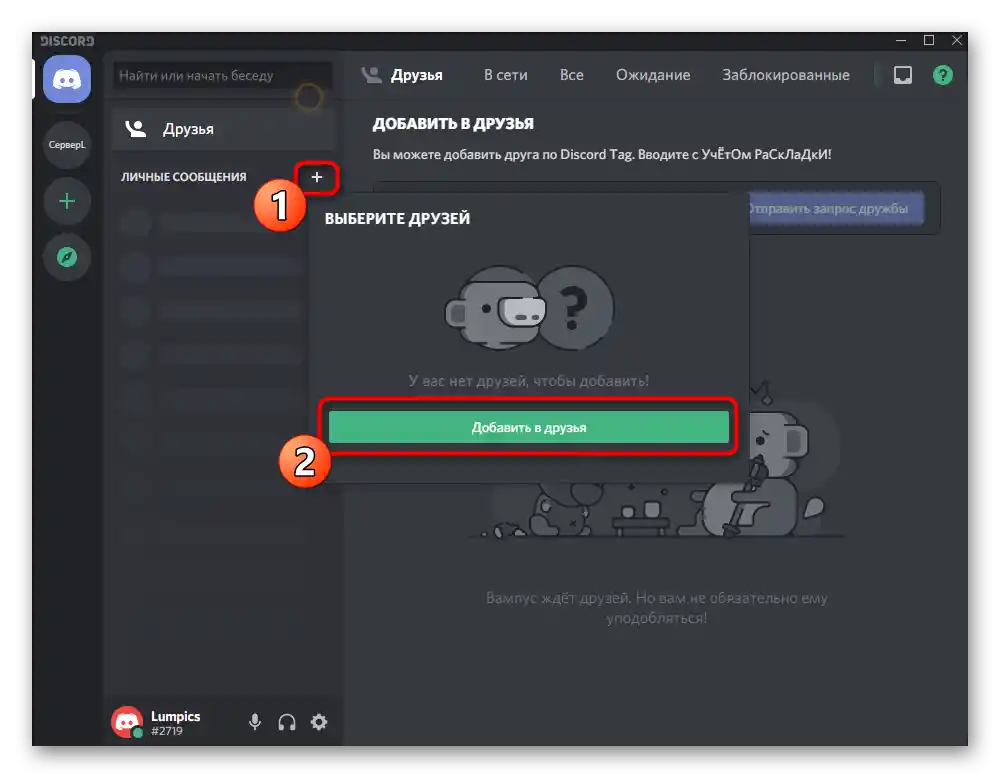
Možnosť 2: Mobilná aplikácia
S mobilnou aplikáciou to je trochu iné, pretože tu sa nielen mení rozhranie a umiestnenie tlačidiel, ale objavujú sa aj nové zaujímavé funkcie súvisiace so spoluprácou s inými používateľmi. Poďme si postupne prejsť dostupné metódy a vy si, po oboznámení sa so všetkými, vyberte vhodnú.
Spôsob 1: Vyhľadávací riadok
Najjednoduchšia a najefektívnejšia možnosť pridania medzi priateľov je použitie vyhľadávacieho riadku, cez ktorý sa zadáva jedinečný tag. Jedinou podmienkou je, že musíte poznať presné meno účtu požadovaného používateľa. Na to požiadajte, aby vám poslali tag v inej sociálnej sieti a nezabudnite uviesť, že sa berie do úvahy aj veľkosť písmen.
- Potom spustite aplikáciu a prejdite do sekcie „Priatelia“ cez panel dole.
- Na pravej strane sa nachádza tlačidlo, ktoré slúži na pridanie nových priateľov, na ktoré treba kliknúť.
- Zadajte meno používateľa a tag do špeciálne vyhradeného poľa, po čom potvrďte žiadosť kliknutím na „Odoslať žiadosť o priateľstvo“.
- Budete informovaní o tom, že žiadosť bola odoslaná.Zostáva len čakať na jeho prijatie zo strany tohto používateľa.
- Vráťte sa k zoznamu priateľov, aby ste sledovali aktuálny stav žiadosti. Ak už priateľ žiadosť prijal, zobrazí sa v zozname a môžete mu zavolať alebo poslať osobnú správu.
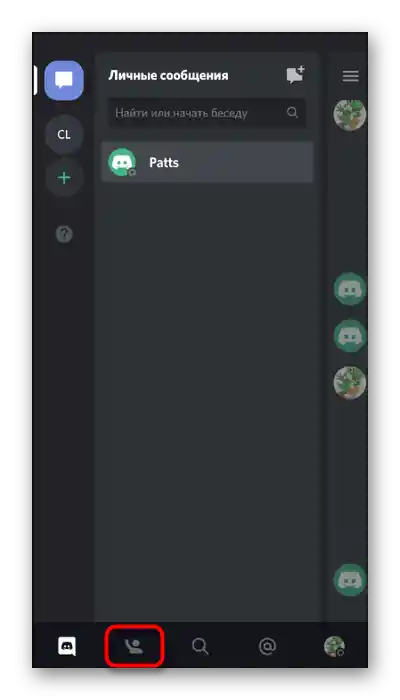
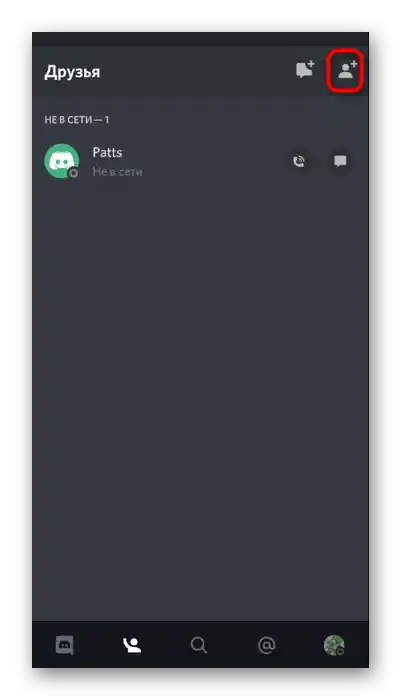
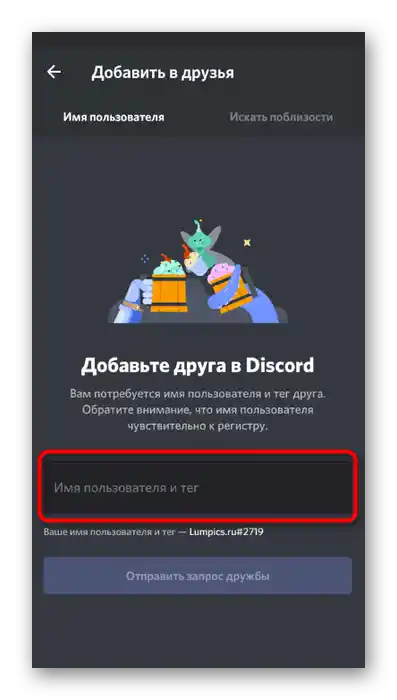
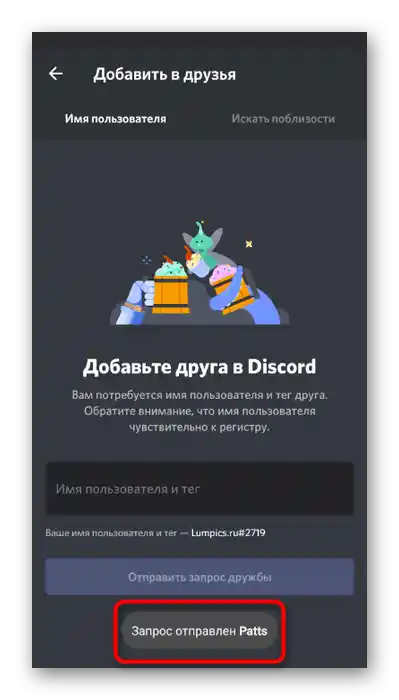
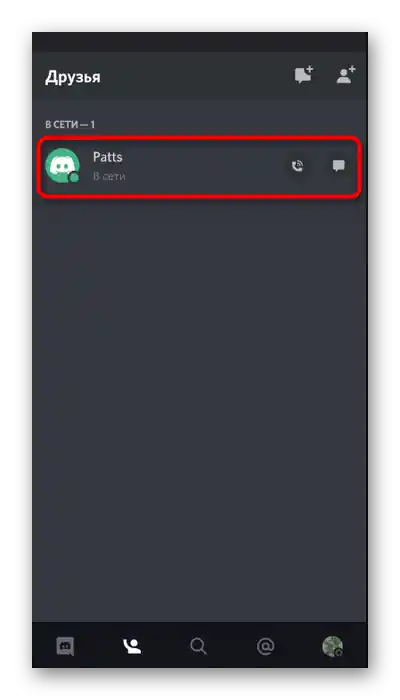
Spôsob 2: Profil používateľa na kanáli
Často sa komunikácia s novými známymi začína na textových alebo hlasových kanáloch jedného zo serverov v Discorďe. Vtedy sa objaví potreba poslať žiadosť o pridanie do priateľov, ale nie všetci chápu, ako to urobiť. Nemusíte kopírovať tag a používať ho tak, ako bolo uvedené vyššie, pretože pri otvorení profilu používateľa sa objaví špeciálne tlačidlo na odoslanie žiadosti.
- Otvorenie servera a prejdite k kanálu, ku ktorému je používateľ pripojený.
- Kliknite na jeho nick alebo avatar pre zobrazenie menu interakcie.
- Zelenou bude zvýraznené tlačidlo „Pridať do priateľov“, na ktoré treba kliknúť a tým odoslať žiadosť.
- Namiesto neho sa teraz objaví „Čaká sa“ — tento stav zmizne hneď po tom, ako používateľ prijme vašu žiadosť alebo ju odmietne.
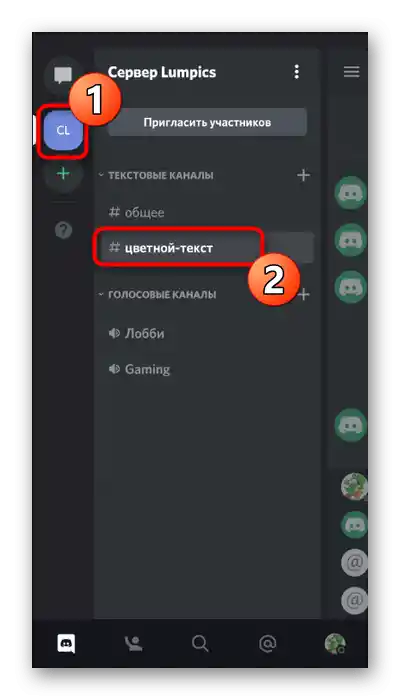
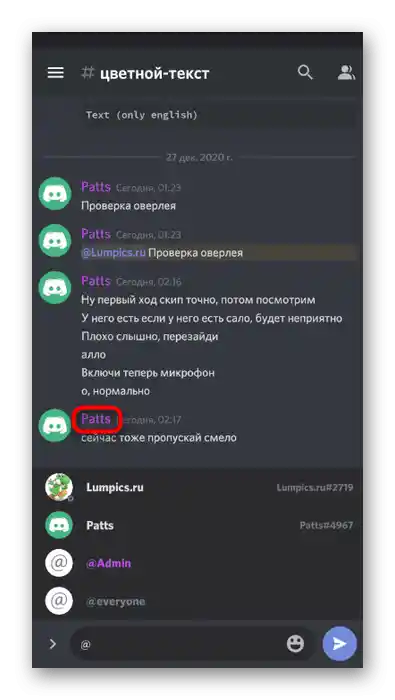
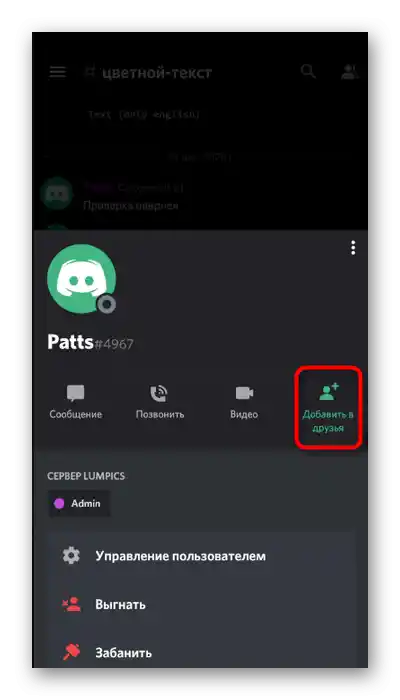
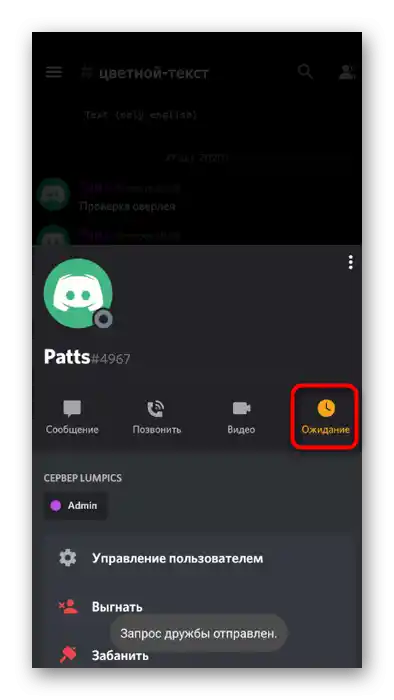
Spôsob 3: Odoslanie pozvánky na server
Keď už sme sa dostali k téme miestnych serverov v Discorde, poďme sa porozprávať o tom, ako poslať používateľovi pozvánku, aby ste ho po jej prijatí mohli pridať do priateľov alebo jednoducho komunikovať v textovom alebo hlasovom kanáli, ak je to potrebné.
- Otvorenie servera, ktorého vlastníkom ste alebo kde máte právo na odoslanie pozvánky, a kliknite na tlačidlo „Pozvať účastníkov“.
- Skopírujte odkaz a môžete ho urobiť bez časového obmedzenia, aby sa nestal neplatným po jednom dni. Pošlite odkaz v akejkoľvek sociálnej sieti alebo messengeri alebo použite tlačidlo „Zdieľať odkaz“.
- Objaví sa zoznam aplikácií a odporúčaných príjemcov, cez ktorý môžete rýchlo poslať odkaz potrebnému používateľovi.
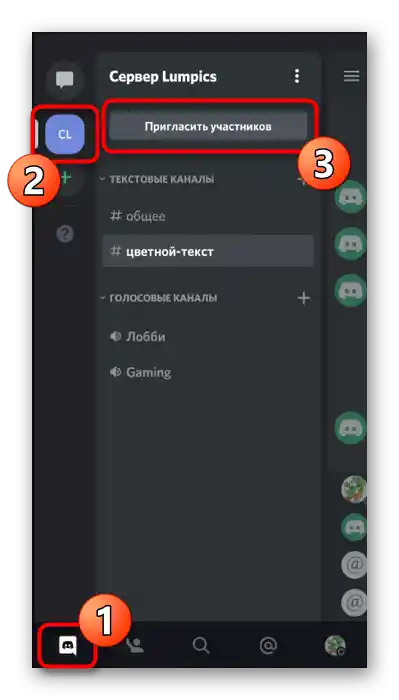
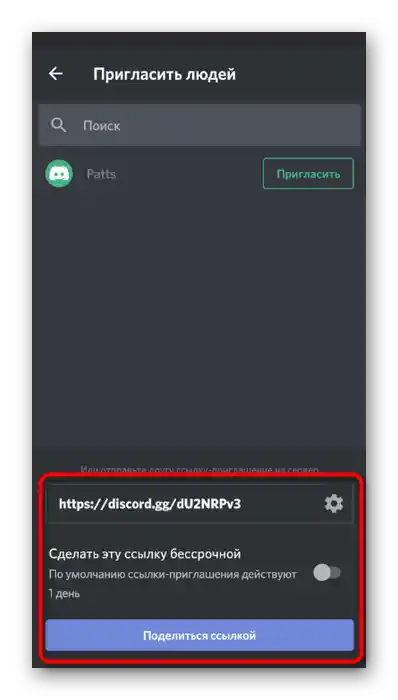
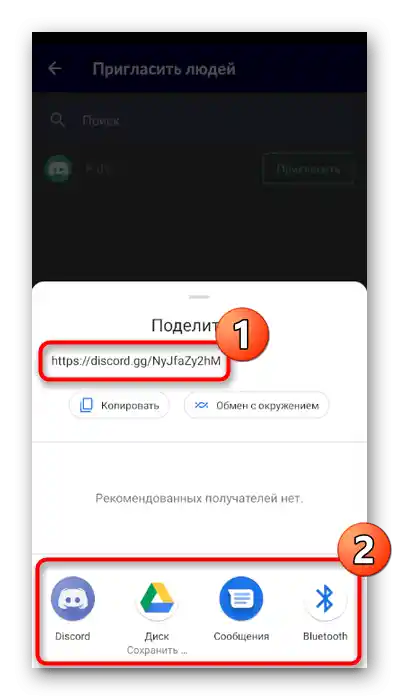
Spôsob 4: Profil používateľa v osobnej konverzácii
Vyššie sme hovorili o tom, že pridať používateľa do priateľov je možné pomocou prechodu k jeho profilu počas komunikácie v textovom alebo hlasovom kanáli.Približne to isté sa uskutočňuje aj v prípade, ak vediete osobnú korešpondenciu s osobou, ktorá zatiaľ nie je v zozname priateľov.
- V mobilnej aplikácii prejdite k zoznamu osobných rozhovorov a vyberte potrebného človeka.
- Kliknite na jeho prezývku pre otvorenie menu správy účastníkov rozhovoru.
- Tam opäť kliknite na avatar účastníka.
- Zobrazí sa vyskakovacie menu s akciami, v ktorom vás zaujíma tlačidlo „Pridať medzi priateľov“.
- Po kliknutí naň budete informovaní o tom, že žiadosť o priateľstvo bola odoslaná a čaká na potvrdenie.
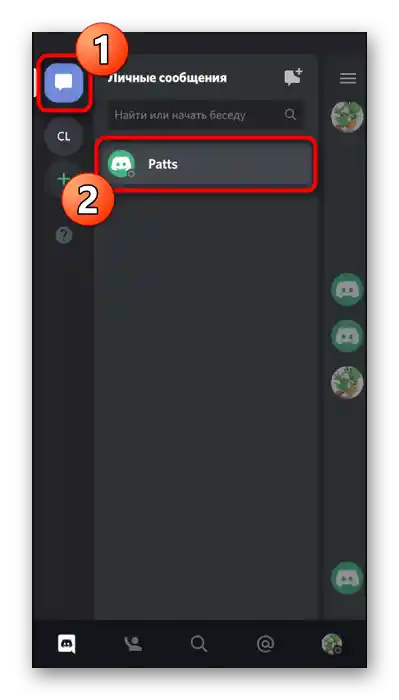

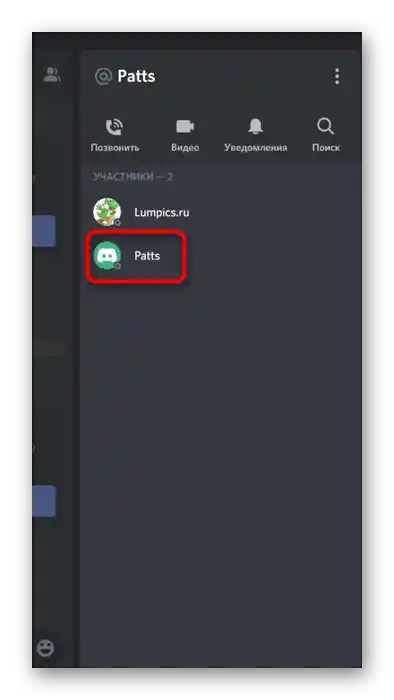
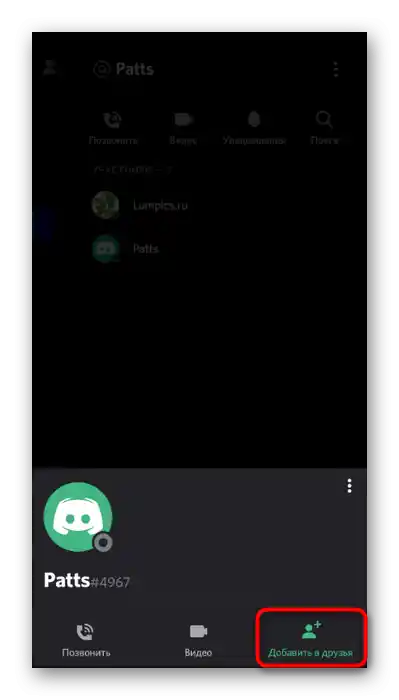
Spôsob 5: Hľadanie v okolí
Zvážime možnosť, ktorá je vhodná iba pre vlastníkov mobilnej aplikácie Discord a spočíva v hľadaní priateľov v okolí. Na to musí byť váš priateľ blízko vás a tiež spustiť túto funkciu, aby bolo zistenie úspešné.
- Cez dolný panel aplikácie prejdite do sekcie „Priatelia“.
- Kliknite na tlačidlo, ktoré slúži na pridanie priateľov.
- Tam prejdite na kartu „Hľadať v okolí“.
- Nezabudnite povoliť Discordu prístup k geodátam a Bluetooth.
- Čakajte, kým sa meno účtu objaví v tomto menu. Nezabúdajte, že aj váš priateľ musí spustiť rovnaké hľadanie.
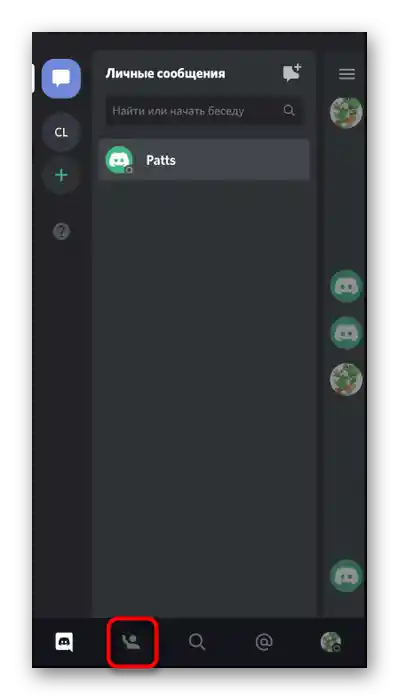
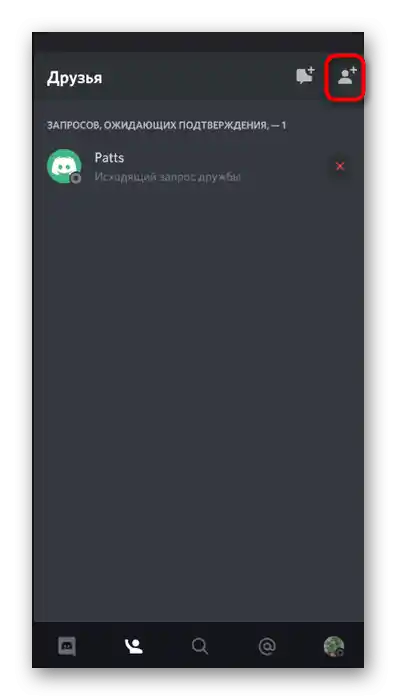
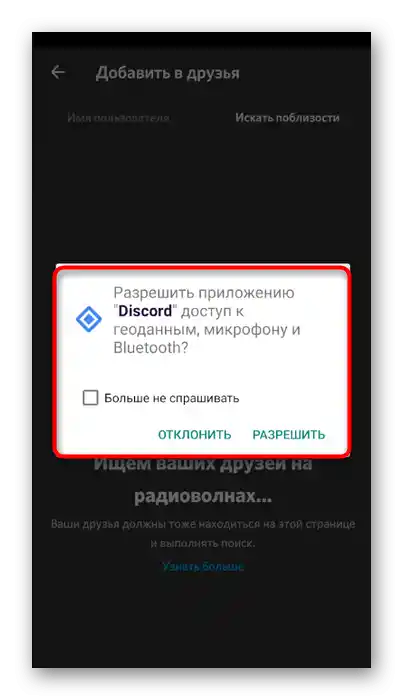
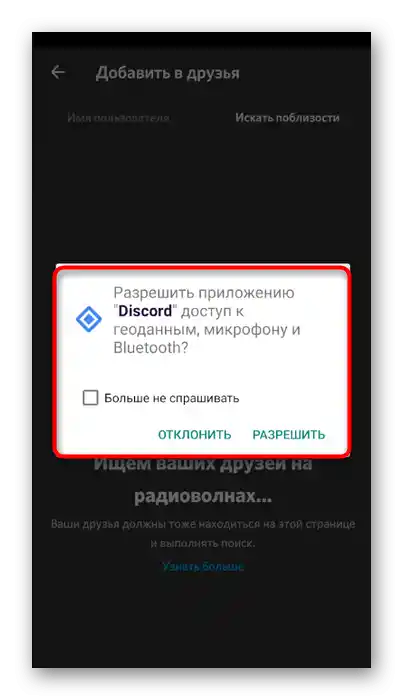
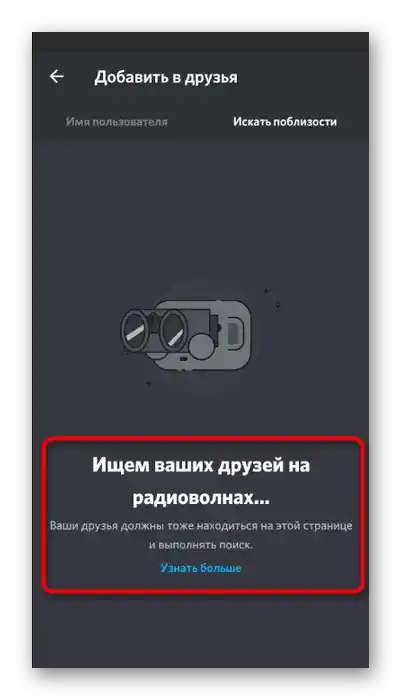
Ďalšou dostupnou možnosťou je zaslanie používateľovi svojho tagu, ktorý sa kopíruje v osobnom profile. Tak vám nebude musieť posielať žiadosť, a zostane len čakať, kým vám priateľ sám pošle tag a v aplikácii sa objaví príslušné oznámenie.